O que é
Através do relatório “Consulta de recibos“, é possível visualizar todos os recibos que foram gerados na empresa, incluindo informações detalhadas de pagamentos e parcelas. Além disso, é possível estornar o pagamento que foi realizado em caso de lançamentos indevidos.
Permissão necessária
É necessário ter as permissões “4.12 – Estornar recibo” e “4.42 – Informar data no estorno de recibo” habilitadas no perfil de acesso do módulo ADM.
Como fazer
1. Acesse o perfil do aluno que deseja estornar o recibo e clique sobre o contrato associado ao recibo;

2. Localize o campo “Mostrar Detalhes do Contrato” e clique nele;

3. No campo “Histórico de pagamentos efetuados“, você encontrará uma lista de todos os recibos associados a este contrato. Identifique o recibo que deseja estornar e clique no ícone ![]() a sua frente;
a sua frente;

4. Será apresentada uma lista das parcelas associadas ao recibo, identifique o botão “Estornar” e clique nele;
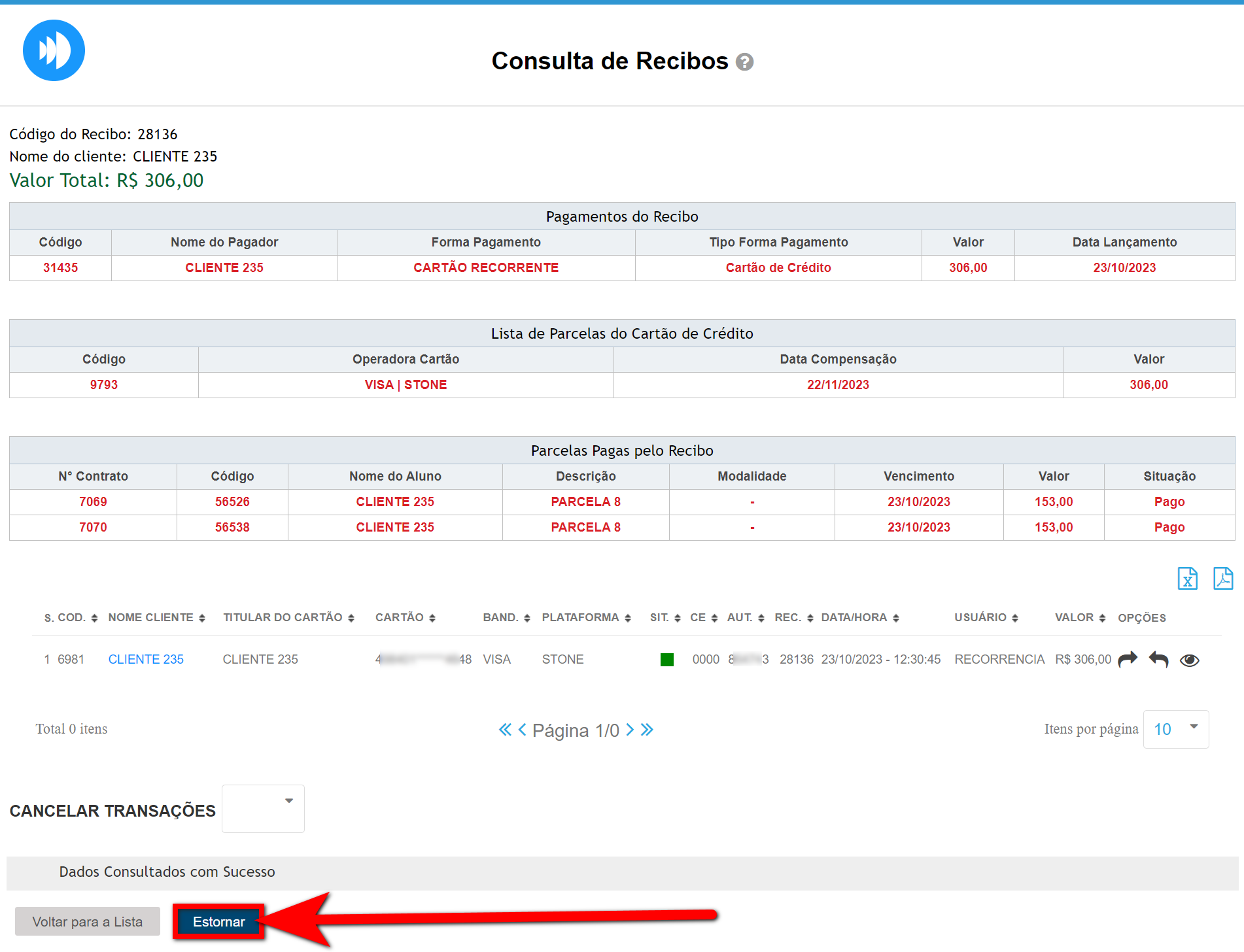
Estorno GetCard(Scope)
1. Se você possui a integração com a GETCARD habilitada no sistema, uma nova opção de estorno chamada “Estorno GetCard(Scope)” será apresentada;
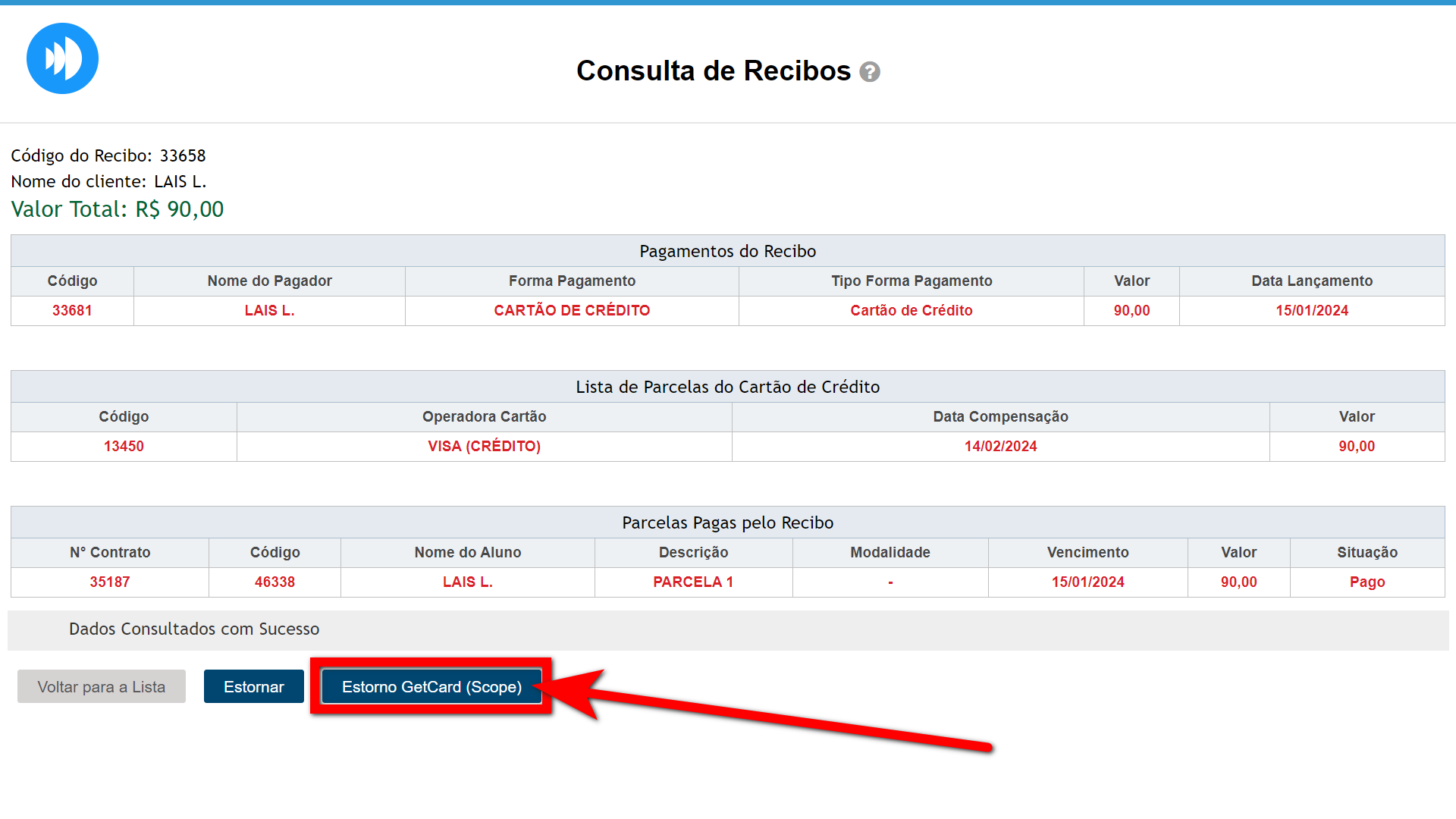
2. Ao selecionar esta opção, uma nova tela será apresentada, contendo o número de controle e a opção de iniciar o cancelamento. Para efetuar esse cancelamento, será necessário usar o cartão utilizado no pagamento para confirmar a operação.
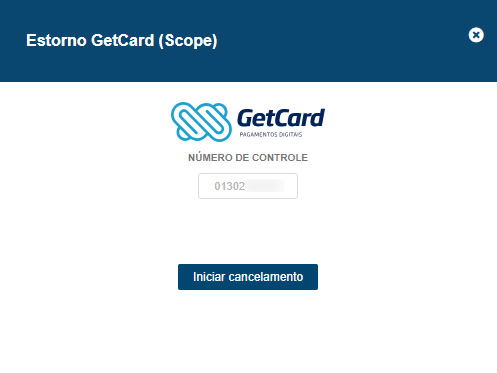
Observação: caso ocorra alguma falha de comunicação com a maquininha, basta selecionar novamente “Iniciar Cancelamento”, que na maquininha vai aparecer a opção de inserir o cartão.
Estorno Cappta
1. Se você possui integração com a Cappta habilitada no sistema, uma nova opção de estorno chamada “Estorno Cappta” será apresentada;

2. Ao selecionar esta opção, uma nova tela será apresentada contendo o número de controle. Informe a sua senha e clique sobre a opção “Executar operação“.

Observação: essa opção de estorno só está disponível até o dia seguinte ao pagamento realizado na maquininha. Após esse prazo, a opção não será mais apresentada.
Atenção as situações listadas a seguir, pois caso o recibo que deseja estornar pertença a uma delas, é necessário realizar outra ação antes de estorna-lo:
1. Se o pagamento deste recibo foi efetuado por transação online, é apresentado o campo “Cancelar Transações“, onde você deve selecionar se ao estonar este recibo, o sistema deve ou não cancelar a cobrança junto a operadora (caso selecione a opção “Sim” para cancelar, o sistema só irá cancelar a cobrança de fato, a data da operação ainda estiver dentro do prazo disponibilizado pela adquirente, para cancelamento através de outras plataformas, que na maioria dos casos este prazo espira com base na data de compensação deste pagamento).
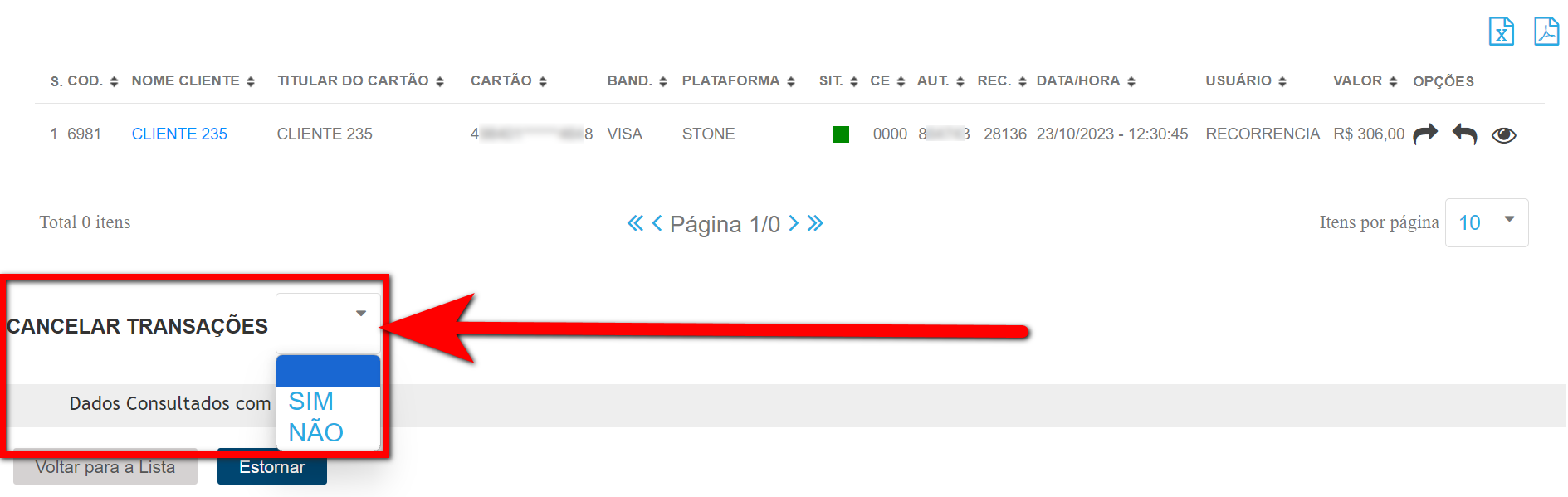
2. Caso os valores deste recebimento tenham sido movimentados no Gestão de Recebíveis, será apresentado a mensagem: “Este recibo não pode ser estornado porque possui cheques ou cartões que se encontram em lotes do Financeiro Web.![]() “. Para retirar este recebível do lote clique aqui e siga o passo a passo.
“. Para retirar este recebível do lote clique aqui e siga o passo a passo.
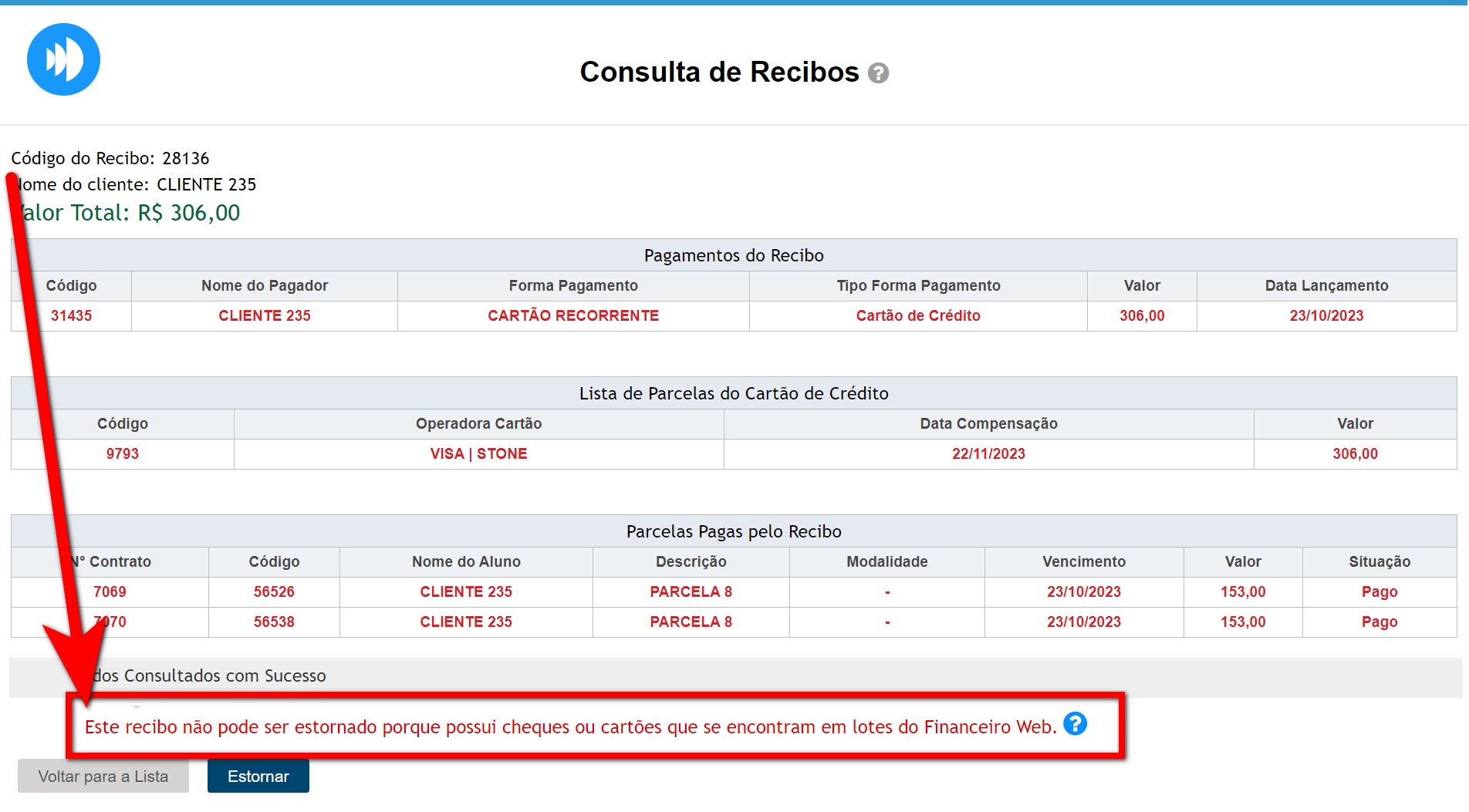
Atenção: caso este recebível pertença a forma de pagamento Cartão de Crédito ou Cartão de Débito, e sua movimentação tenha calculado o valor da taxa de cartão, ao estornar o recibo, o valor da taxa de cartão referente a este recebível não será estornado, pois o sistema qualifica como um lançamento de conta a pagar a parte.
Saiba mais
Para saber como estornar uma cobrança online pelo perfil do aluno, clique aqui.
Para saber como estornar o recibo de pagamento de um colaborador, clique aqui.
Para saber como conferir todos os estornos lançados no sistema, clique aqui.
Para saber como funciona a nova tela do cliente – módulo ADM, clique aqui.